指定 IP 位址 (非 DHCP)
請遵循此程序,將特定 IP 位址指定給印表機。只有在沒有 DHCP 的網路上使用印表機,或是想要避免變更印表機的 IP 位址時,才需要進行此程序。
開始前,請確定您已知道印表機將要使用的IP位址、子網路遮罩和閘道位址。
![]() 按下 [選單] 鍵。
按下 [選單] 鍵。
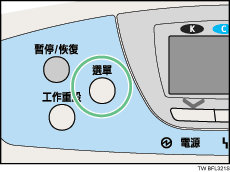
![]() 按下 [
按下 [![]() ]或[
]或[![]() ] 鍵來選擇[主機介面],然後按 [OK] 鍵。
] 鍵來選擇[主機介面],然後按 [OK] 鍵。
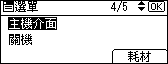
![]() 按下 [
按下 [![]() ] 或 [
] 或 [![]() ] 來選擇[網路],然後按 [OK] 鍵。
] 來選擇[網路],然後按 [OK] 鍵。
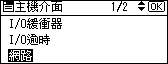
![]() 按下 [
按下 [![]() ] 或 [
] 或 [![]() ] 鍵來選擇[有效協定],然後按 [OK] 鍵。
] 鍵來選擇[有效協定],然後按 [OK] 鍵。
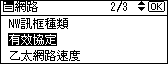
![]() 按下 [
按下 [![]() ] 或 [
] 或 [![]() ] 鍵來選擇適當的網路協定,然後按 [OK] 鍵。
] 鍵來選擇適當的網路協定,然後按 [OK] 鍵。
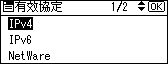
![]() 按下 [
按下 [![]() ] 或 [
] 或 [![]() ] 鍵來選擇[有效]或[無效],然後按 [OK] 鍵。
] 鍵來選擇[有效]或[無效],然後按 [OK] 鍵。
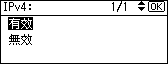
以相同的方式設定您所需的其他協定。
對於不使用的協定,請選擇[無效]。
使用 NetWare 5/5.1、NetWare 6/6.5 的純 IPv4 環境時,請啟用 IPv4。
![]() 按下 [退出] 鍵,直到畫面回到[網路]選單。
按下 [退出] 鍵,直到畫面回到[網路]選單。
![]() 如果使用 IPv4,請為印表機指派 IPv4 位址。按下 [
如果使用 IPv4,請為印表機指派 IPv4 位址。按下 [![]() ] 或 [
] 或 [![]() ] 鍵來選擇[機器 IPv4 位址],然後按 [OK] 鍵。
] 鍵來選擇[機器 IPv4 位址],然後按 [OK] 鍵。
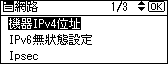
若要取得印表機的 IP 位址,請聯絡您的網路管理員。
![]() 若要指定 IP 位址,請按[IP 位址]。
若要指定 IP 位址,請按[IP 位址]。
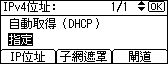
如果使用 IPv4,也要指派子網路遮罩和閘道位址。若要指派這些項目,請按[子網路遮罩]或[閘道]。
![]() 按下 [
按下 [![]() ] 或 [
] 或 [![]() ] 來輸入位址,然後按 [OK] 鍵。
] 來輸入位址,然後按 [OK] 鍵。
按下 [![]() ] 或 [
] 或 [![]() ] 鍵,在最左邊的位址輸入欄位中進行輸入。在輸入左側欄位後,按下 [
] 鍵,在最左邊的位址輸入欄位中進行輸入。在輸入左側欄位後,按下 [![]() ] 鍵,然後輸入下一個欄位。所有欄位都輸入完成後,按下 [OK] 鍵。
] 鍵,然後輸入下一個欄位。所有欄位都輸入完成後,按下 [OK] 鍵。
將 IP 位址「11.22.33.44」變更為您的網路支援的 IP 位址。
![]() 使用相同的方法來指派子網路遮罩和閘道位址。
使用相同的方法來指派子網路遮罩和閘道位址。
![]() 按下 [
按下 [![]() ] 或 [
] 或 [![]() ] 鍵來選擇[指定],然後按 [OK] 鍵。
] 鍵來選擇[指定],然後按 [OK] 鍵。
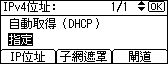
在此步驟如果沒有選擇[指定],則不會儲存您設定的位址。
![]() 按 [選單] 鍵返回初始畫面。
按 [選單] 鍵返回初始畫面。
![]() 列印配置頁以確認設定。
列印配置頁以確認設定。
![]()
如需有關列印配置頁的詳細資訊,請參閱「快速安裝指南」中的「測試列印」。

